Como Partilhar uma Pasta no Google Drive?
Neste artigo vamos aprender a partilhar uma pasta no Google Drive enquanto respondemos a algumas das suas questões mais frequentes.
May 31, 2022 • Arquivado para: Solução de Gerenciamento da Nuvem • Soluções comprovadas
O Google Drive é uma das soluções de armazenamento na Cloud mais poderosas do mundo. Quer você seja um estudante ou um funcionário de uma empresa, muito provavelmente já tem uma noção de quão útil pode ser o Google Drive.
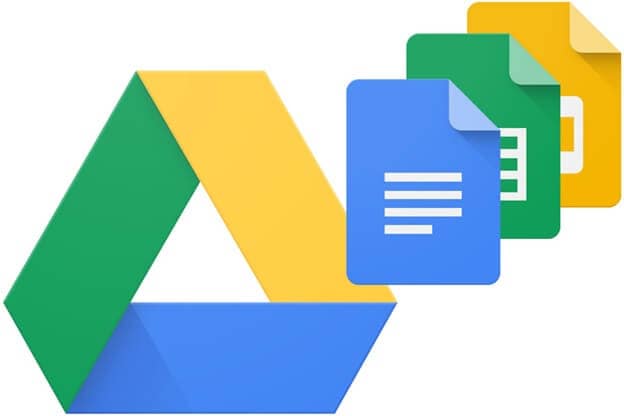
Mas, se você nunca usou o Google Drive ou apenas começou a usá-lo recentemente, este artigo é para você. Aqui, vamos mostrar como partilhar uma pasta no Google Drive ou a criar uma pasta partilhada no Google Drive.
Sem mais demoras, vamos conhecer os vários métodos úteis e essenciais.
- Parte 2: Como Criar uma Pasta Partilhada no Google Drive?
- Parte 2: Como Partilhar uma Pasta no Google Drive?
- Parte 3: Como Mover Pastas Partilhadas no Google Drive?
- Parte 4: Partilhar Pastas no Google Drive Com Usuários Sem Gmail
- Parte 5: Partilhar Pastas do Google Drive para o Google Drive/OneDrive/Dropbox
Parte 2: Como Criar uma Pasta Partilhada no Google Drive?
Para criar uma pasta partilhada no Google Drive, você deverá seguir estes passos em baixo.
Passo 1: Abra seu navegador web e acesse www.google.com/drive/.
Passo 2: Depois poderá selecionar a pasta que deseja partilhar.
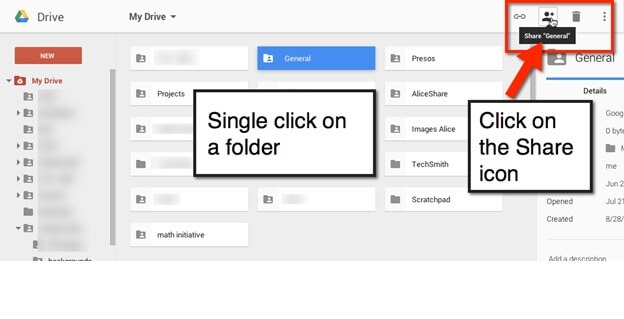
Passo 3: Depois clique em "Partilhar".
Passo 4: Depois, deve indicar os endereços de email das pessoas com quem pretende partilhar sua pasta.
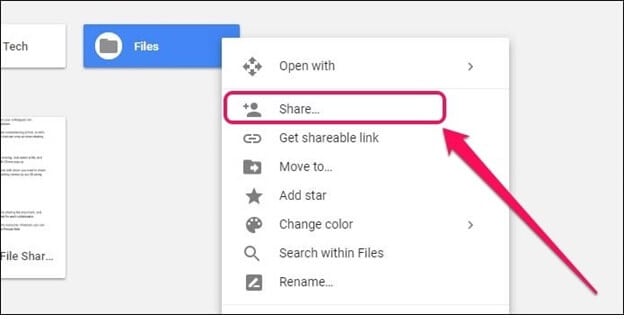
Passo 5: Para especificar se pretende que a pessoa ou pessoas (com quem irá partilhar a pasta) podem "Editar", "Comentar", ou apenas "Visualizar" a pasta, clique na seta para baixo.
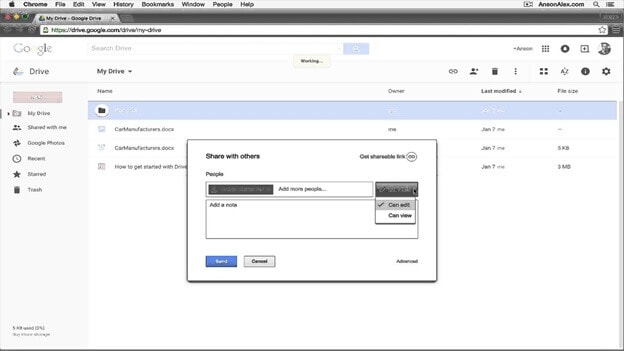
Passo 6: Por fim clique em "Enviar".
Parte 2: Como Partilhar uma Pasta no Google Drive?
2.1 no iPhone
Para partilhar uma pasta no iPhone com o Google Drive, siga estes passos:
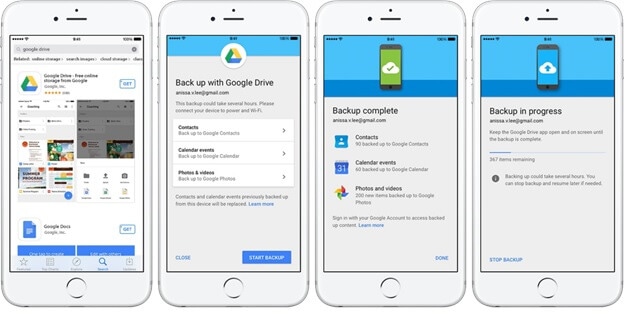
Passo 1: Para começar, inicie o aplicativo do Google Drive no seu iPhone.
Passo 2: Agora, ao lado do nome da pasta, pressione em "Mais".
Passo 3: Selecione "Adicionar Pessoas".
Passo 4: Agora pode facilmente indicar os endereços de email das pessoas com quem pretende partilhar a pasta.
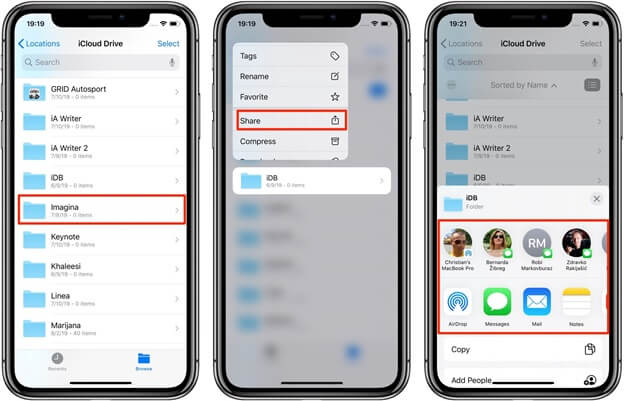
Você pode especificar se a pessoa ou pessoas podem "Editar", "Comentar", ou "Visualizar" a pasta, consoante suas preferências. Para isso basta pressionar na seta para baixo
Passo 5: Pressione em "Enviar".
2.2 No Android
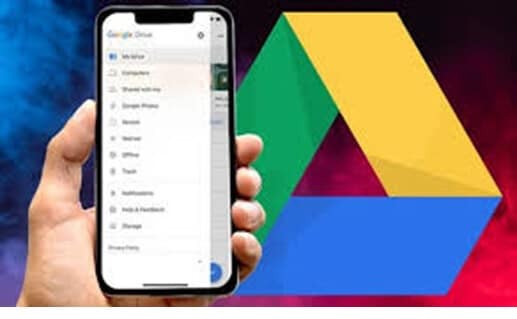
Passo 1: Primeiro, deve abrir o aplicativo do Google Drive no seu dispositivo Android.
Passo 2: Pressione em Mais junto ao nome da pasta.
Passo 3: Pressione em "Adicionar Pessoas".
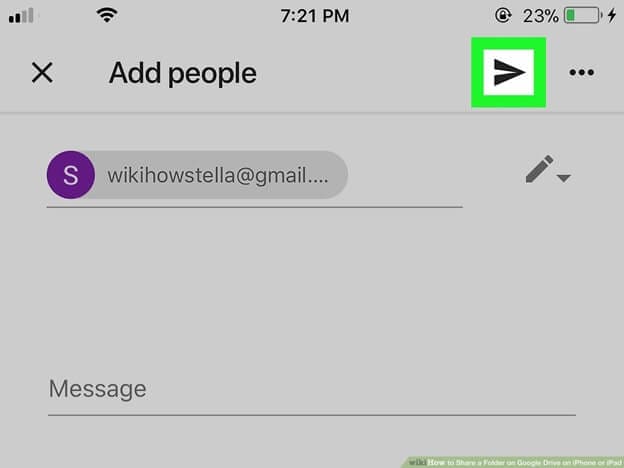
Passo 4: Depois especifique os endereços de email das pessoas com que pretende partilhar a pasta, e após pressionar na seta para baixo, pode indicar outras pessoas que terão acesso à sua pasta.
Passo 5: De seguida clique em Enviar para partilhar a pasta no Google Drive.
2.3 No computador
Vamos em seguida ver um método simples para você partilhar uma pasta no Google Drive através do computador.
Passo 1: Primeiro abra a pasta que deseja partilhar.
Passo 2: Depois deve pressionar no título da pasta localizado no topo da tela.
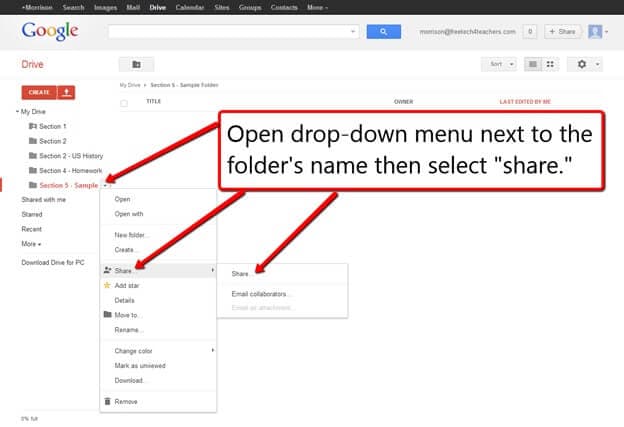
Passo 3: De seguida aparecerá um menu com várias opções onde deve selecionar a opção "Partilhar".
Passo 4: Depois introduza os nomes ou endereços de email das pessoas com quem pretende partilhar a pasta.
Passo 5: Após introduzir os dados, clique em "Enviar" para partilhar a pasta no Google Drive.
Parte 3: Como Mover Pastas Partilhadas no Google Drive?
Veja em seguida o tutorial para mover pastas partilhadas no Google Drive
Passo 1: Primemiro, acesse www.google.com/drive/.
Passo 2: Depois clique com o botão direito no arquivo, documento ou item que deseja mover.
Passo 3: Clique em "Mover para".
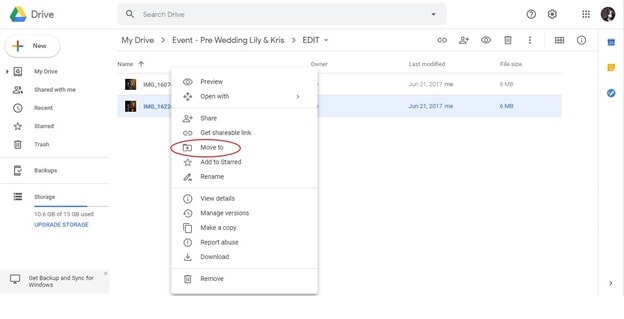
Passo 4: Depois pode criar ou selecionar uma pasta e pressionar em "Mover".
Parte 4: Partilhar Pastas no Google Drive Com Usuários Sem Gmail
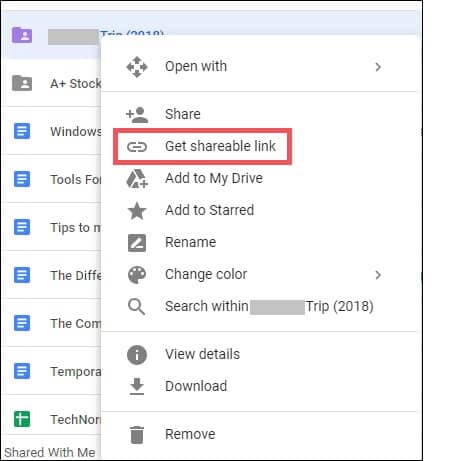
Para conseguir partilhar a pasta do Google Drive com pessoas que não tenham contas no Google, pode seguir os processos mencionados acima. Mas para partilhar com usuários que não tenham contas de Gmail deve sempre ativar a opção "Todos com este link".
Perguntas Frequentes
P: Se eu partilhar uma pasta no Google Drive, as outras pastas também ficarão visíveis?
Vamos aprender a verificar quem tem acesso à nossa pasta. Primeiro, abra as definições de partilhar pasta. Depois, confira a opção "Quem tem acesso".
Verifique se uma destas opções ou todas não estão assinaladas-
- Publicamente na web
- Todos com o link
- Caso alguma destas opções estiver assinalada, deve alterar para "Pessoas específicas".
- Todos com o link
P: A pasta partilhada do Google Drive não está aparecendo. Como resolver?
Para resolver este problema, temos a solução perfeita para você. Primeiro, abra o Google Drive na web e acesse as Drives Partilhadas. Depois clique com o botão direito na drive que não está aparecendo e selecione "Ocultar Drive Partilhada".
Depois, acesse novamente as "Drives Partilhadas" (no canto superior direito), selecione Drives Partilhadas Ocultas, clique com o botão direito na drive desejada, e por fim clique em "Mostrar Drive Partilhada". Depois certifique-se de que as pastas estão visíveis no explorador de arquivos.
P: A pasta partilhada do Google Drive não está atualizando. Como resolver?
Este problema pode estar ocorrendo devido a várias situações, como por exemplo algum erro no processo de sincronização, ou a conexão de rede falhou. Uma solução recomendável é reiniciar o aplicativo do Google Drive. Você pode também selecionar a ferramenta "Salvaguardar e Sincronizar" no PC, selecionar "Mais" seguido de Sair de Salvaguardar e Sincronizar. Depois pode abrir novamente o Google Drive.
Parte 5: Partilhar Pastas do Google Drive para o Google Drive/OneDrive/Dropbox
Atualmente as drives online são os nossos principais armazenamentos de dados. Em qualquer altura você pode precisar de partilhar suas pastas com outros amigos ou para outras drives na Cloud como o Dropbox. É uma tarefa muito simples se você instalar esta ferramenta de gestão de drives na Cloud: Wondershare InClowdz.

Wondershare InClowdz
Transfira, Sincronize, Gerencie Arquivos na Cloud Num Único Lugar
- Transfira arquivos na Cloud como fotos, músicas e documentos entre drives, como da Dropbox para Google Drive.
- Salvaguarde suas músicas, fotos, vídeos numa drive para manter todos os arquivos seguros.
- Sincronize arquivos na Cloud como músicas, fotos, vídeos, entre outros, entre drives.
- Gerencie todas as drives na Cloud como Google Drive, Dropbox, OneDrive, Box, e Amazon S3 num único lugar.
Vamos ver como você pode usar esta ferramenta para partilhar pastas entre contas do Google Drive ou para outras drives na Cloud:
- Primeiro deve baixar e instlar esta ferramenta de gestão de drives na Cloud.
- Depois inicie o software e entre com sua Wondershare account.

- Selecione a opção "Migrar" à esquerda. Respectivamente nas secções da "Drive da Cloud Fonte" e "Drive da Cloud de Destino", adicione sua conta do Google Drive e a drive de destino para onde pretende enviar os arquivos.

- Na área da "Drive da Cloud Fonte", acesse seu Google Drive, abra a pasta desejada e selecione os arquivos que deseja partilhar.

- Na área da "Drive da Cloud de Destino", selecione uma drive da Cloud (outra conta do Google drive ou outras drives da Cloud) e confirme a pasta para onde deseja partilhar os arquivos.

- Após terminar o processo anterior, clique em "Migrar". Todos os arquivos selecionados do Google Drive serão partilhados com sucesso.
Conclusão
Chegámos ao fim do nosso artigo. Esperamos que tenha sido útil e que você tenha aprendido a usar a ferramenta de partilha do Google Drive eficazmente. Além dos métodos para partilhar uma pasta no Google Drive e mover pastas partilhadas para o Google Drive, incluímos uma secção de perguntas frequentes para esclarecer suas dúvidas.
Categorias
Artigos Recomendados
InClowdz
- 1 Gerenciamento de Contas de Nuvem Diferentes
- Usar Duas Contas do OneDrive Num PC
- Sincronizar Google Drive com OneDrive
- Transferir do OneDrive para Google Drive
- Mover Arquivos do Google Drive para OneDrive
- Adicionar/Remover OneDrive no Explorador de Arquivos
- 2 Dicas sobre Nuvem
- Como Cancela Planos de Armazenamento do iCloud
- Como Gerencia Contatos no Google Contacts
- Guia para Alterar Sua Conta do iCloud









Alexandre Garvalhoso
staff Editor